¿Qué es un .Archivo msg y cómo abrirlo en Windows y Mac
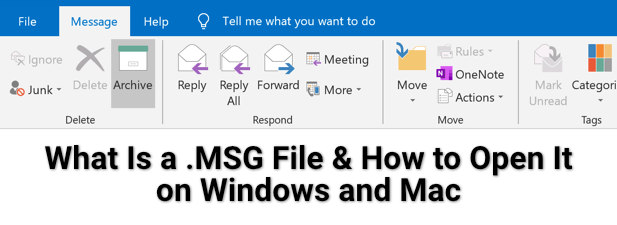
- 1092
- 190
- Hugo Vera
Hay miles de tipos diferentes de archivos que existen, divididos en categorías como música o archivos de documentos, pero cada uno con su propia función y limitaciones. Por ejemplo, un archivo mp3 podría ser excelente para el audio, pero un archivo AAC es aún mejor. Sin embargo, un formato que no tiene ninguna competencia real es el .Formato de archivo MSG.
Si ves un .Archivo msg, entonces probablemente esté usando Microsoft Outlook, ya que Outlook usa archivos MSG para exportar correos electrónicos y otras tareas. Si no tiene Outlook en Windows, o si está utilizando Outlook en Mac, es posible que no pueda abrirlo. Para abrir un archivo MSG en Windows o Mac, esto es lo que necesitará hacer.
Tabla de contenido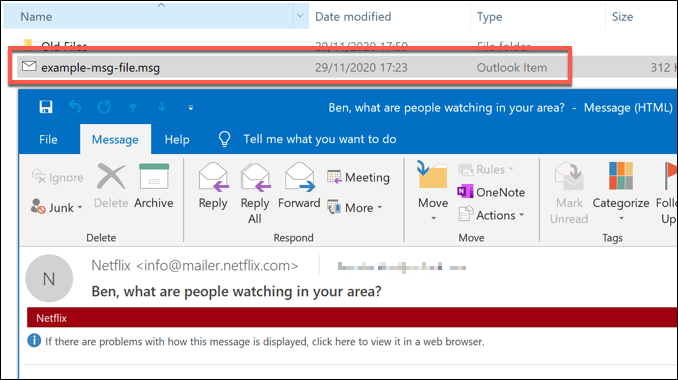
Los archivos de MSG no son dañinos cuando se crean en Outlook en sí. Abrir un archivo de MSG que ha creado usted mismo es gratuito, pero debe permanecer atento a la apertura de archivos de fuentes en las que no confía. Aunque es poco probable, formatos como el formato de archivo MSG se pueden empaquetar con malware.
Esto es especialmente cierto para los correos electrónicos exportados con archivos adjuntos incluidos. Como no puede juzgar los archivos adjuntos sin abrir el archivo MSG, puede poner en riesgo su PC. Si ese es el caso (y abre un archivo en el que no confía), entonces deberá escanear el malware como precaución.
Cómo abrir archivos MSG en Windows
El formato de archivo MSG está basado en Outlook, por lo que abrirlo en Windows generalmente requiere la aplicación Outlook Desktop.
- Si Outlook está instalado y configurado en su PC, entonces el formato de archivo MSG ya debe estar asociado con Outlook. Para abrir un archivo MSG, haga doble clic en el archivo en su escritorio o en Windows File Explorer. Si Outlook no está asociado con los archivos MSG automáticamente, haga clic con el botón derecho en el archivo y seleccione Abrir con en cambio.

- También puede copiar archivos MSG en su bandeja de entrada de Outlook manualmente. Para hacer esto, haga clic con el botón derecho en el archivo MSG en su escritorio (o en Windows File Explorer), luego seleccione Copiar.
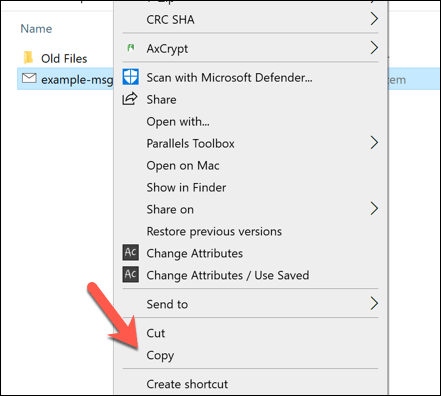
- Con la ventana Outlook (y su bandeja de entrada de Outlook) visible y activo, presione CTRL + V Para pegar el archivo MSG en su bandeja de entrada. Luego puede ver el mensaje en su buzón ahora.
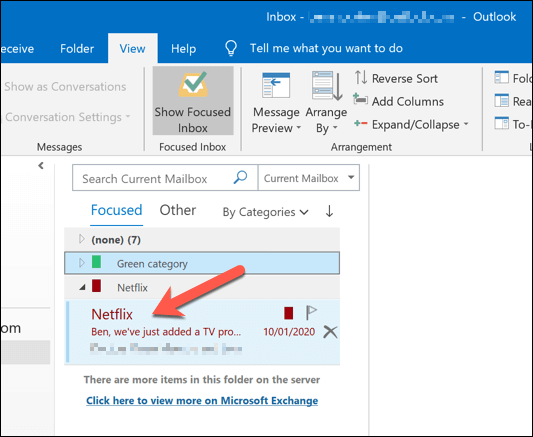
Si no tiene Outlook instalado, puede usar una alternativa de terceros como Freeviewer MSG Viewer en su lugar. Si bien la interfaz está un poco anticuada, el visor de MSG de Freeviewer debe permitirle ver de forma segura el contenido de cualquier archivo de MSG exportado en Windows 10.
- Para comenzar, descargue e instale la aplicación Freeviewer MSG Viewer en su PC. En el Visor de msg de Freeviewer Ventana, seleccione las carpetas que contienen archivos MSG en el menú izquierdo. Cualquier archivo de MSG que se encuentre aparecerá en el menú de la derecha.
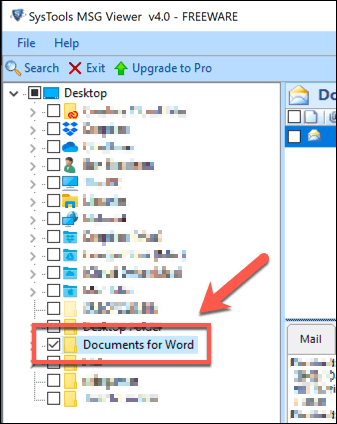
- Para abrir un archivo MSG, seleccione en la lista de visores de MSG de Freeviewer. El contenido del archivo, incluidos los archivos adjuntos y los datos de encabezado oculto, se volverá visible en la parte inferior.
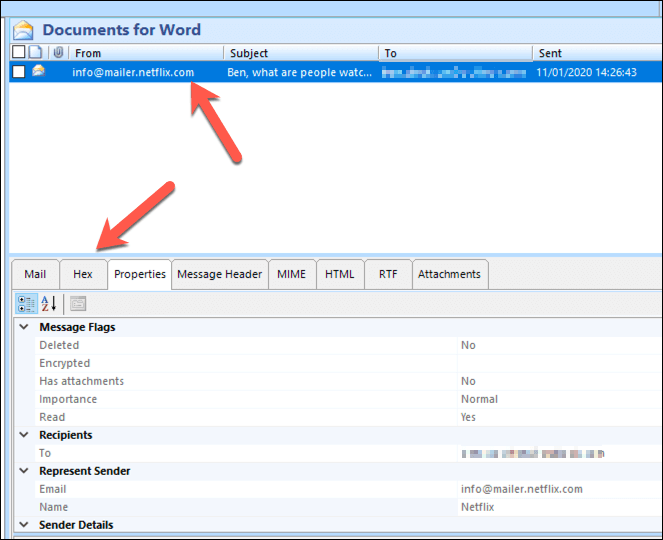
Si bien Outlook y alternativas de terceros como Freeviewer MSG Viewer funcionan mejor, también puede usar servicios web en línea como CiCryptomatic MSG Viewer para ver los datos de los archivos MSG sin software adicional.
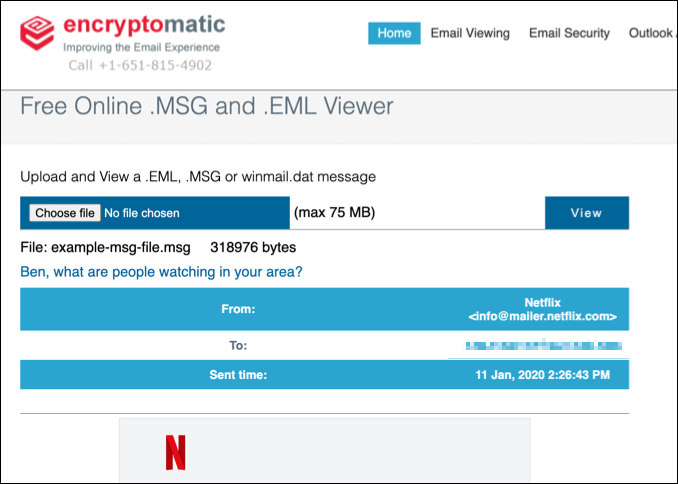
Sin embargo, solo debe hacer esto para archivos o correos electrónicos no sensibles, ya que la carga de archivos MSG a un servidor que no sabe expondrá sus datos personales a ese sitio web, incluida su dirección de correo electrónico y otros mensajes.
Cómo abrir archivos MSG en Mac
Al igual que Windows, MacOS admite el cliente completo de Microsoft Outlook, disponible como una aplicación independiente o como parte de la suite de la oficina. Desafortunadamente, la versión Mac de Outlook no le permite abrir o exportar archivos de MSG.
Para abrir archivos MSG en Mac, deberá instalar un visor MSG de terceros desde la App Store (o utilizar un servicio en línea, como se describió anteriormente). Si bien existen varias aplicaciones, una de las más fáciles de usar es el visor MSG para Outlook. Esta aplicación funciona convirtiendo archivos MSG en el formato EML de código abierto en su lugar.
- Para comenzar, descargue e instale la aplicación Msg Viewer for Outlook desde la App Store. Una vez instalado, inicie la aplicación desde elunchpad.
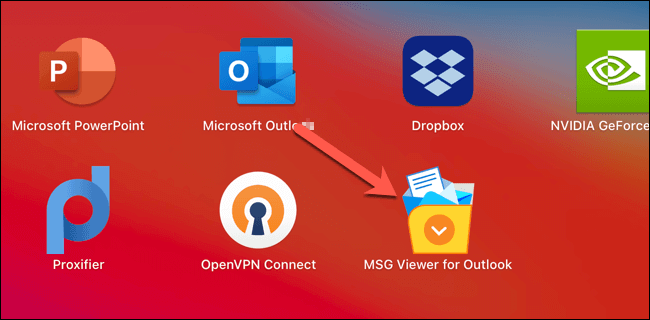
- Con la aplicación Msg Viewer for Outlook Open, puede seleccionar la aplicación del cliente o la libreta de direcciones que desea abrir en el Archivos de apertura sección. Si desea ver rápidamente el archivo, seleccione Vista rápida, o seleccione una de las opciones de conversión (por ejemplo. Convertir a PDF) para convertir el archivo a otro formato. Una vez que su configuración esté en su lugar, seleccione Archivo> Abrir Desde la barra de menú.
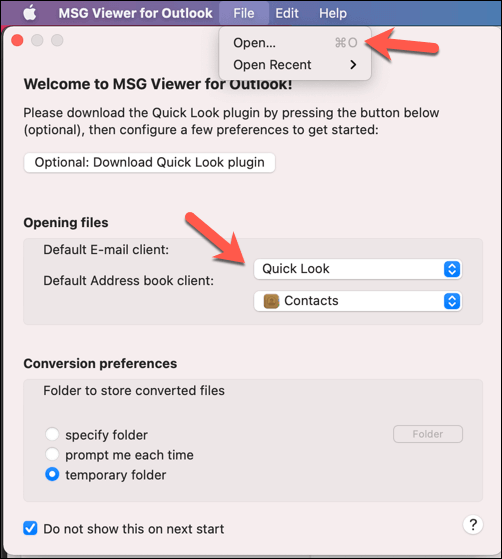
- En la ventana Finder, busque y seleccione su archivo MSG, luego seleccione el Abierto botón. Esto comenzará el proceso de conversión de MSG al formato EML de código abierto.
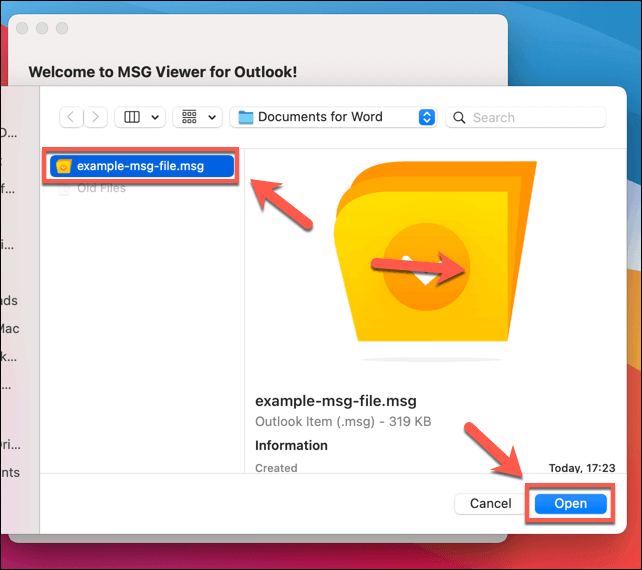
- La aplicación Msg Viewer for Outlook convertirá el archivo. Una vez que esto está completo, la aplicación de correo que seleccionó en el Archivos de apertura La sección se abrirá automáticamente, lo que le permitirá ver el archivo.
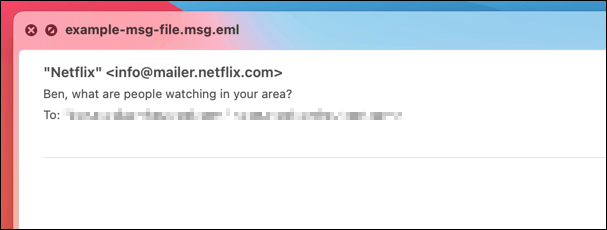
Abrir formatos de archivo de Microsoft
El formato de archivo MSG, como DOCX y PPTX, son formatos de archivo de Microsoft. Si los ve en la naturaleza, es muy probable que necesite un software de Microsoft (o acceso a Microsoft Services) para abrirlos. Si no tiene acceso a Outlook, puede usar un servicio en línea como CiCryptomatic Viewer para abrir sus archivos MSG en su lugar.
Si bien la oficina es la mejor suite para abrir archivos de documentos de oficina, hay alternativas. El software de código abierto como LibreOffice y OpenOffice puede manejar muchos formatos de oficina, lo que le permite convertir los archivos a otros formatos de código abierto. Si no desea la molestia, puede cambiar a un servicio en línea como Google Docs en su lugar.
- « Cómo usar espacios de almacenamiento en Windows 10 para copias de seguridad de datos
- Cómo arreglar una trampa inesperada del modo de kernel BSOD »

